- Autor Jason Gerald [email protected].
- Public 2023-12-16 11:15.
- Zadnja promjena 2025-01-23 12:19.
Ako imate datoteke koje želite poslati sa svog telefona na računalo (ili obrnuto), ali nemate USB kabel ili drugu žičanu vezu, za prijenos podataka možete koristiti Bluetooth. Bluetooth je još jedan medij koji se može koristiti za bežični prijenos podataka. Nedostatak je što Bluetooth ima tako mali domet da dva uređaja moraju biti blizu jedan drugoga kada ih želite povezati putem Bluetootha.
Korak
Metoda 1 od 2: Spajanje Windows računala na Bluetooth
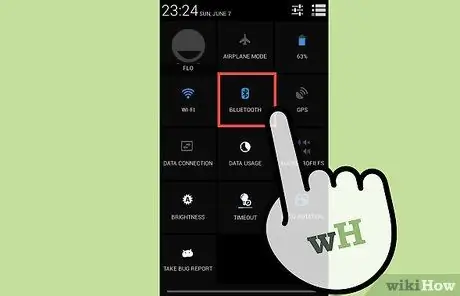
Korak 1. Uključite Bluetooth na mobilnom uređaju
Gumb za aktiviranje Bluetootha možete pronaći u izborniku postavki uređaja (“Postavke”).
Kako bi računalo pronašlo vaš uređaj, provjerite je li opcija "Otkriveno" omogućena na mobilnom uređaju
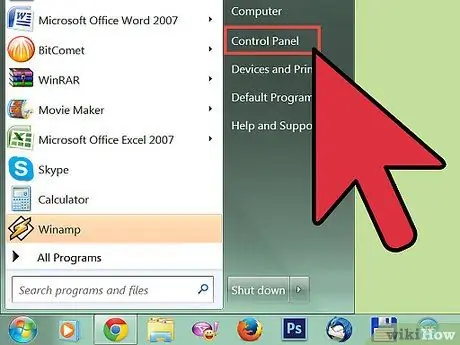
Korak 2. Otvorite izbornik "Start" na računalu i kliknite "Upravljačka ploča"
Ova je opcija na desnoj strani izbornika, iznad opcije "Uređaji i pisači".
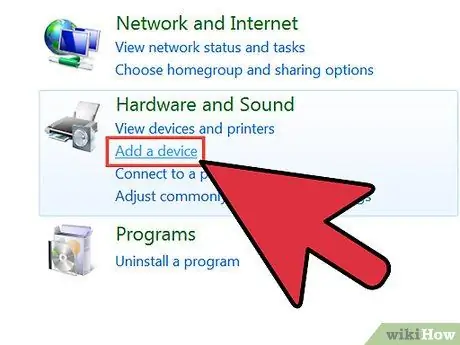
Korak 3. Pronađite i kliknite opciju "Dodaj uređaj"
Ova se opcija nalazi u odjeljku "Hardver i zvuk", s desne strane prozora upravljačke ploče.
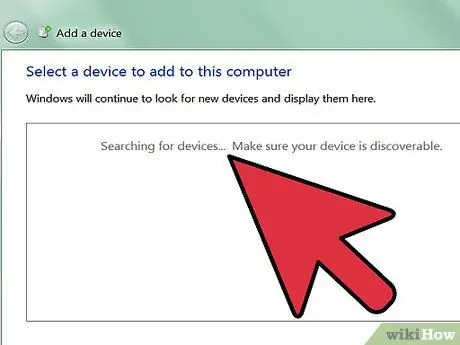
Korak 4. Potražite drugi uređaj
Nakon što kliknete “Dodaj uređaj”, prikazat će se novi prozor. Ovaj prozor sadrži vodič ili čarobnjaka "Dodaj uređaj". Računalo će automatski tražiti druge uređaje s omogućenim Bluetoothom.
Uvjerite se da uređaj koji želite spojiti nije u stanju mirovanja ("način mirovanja")
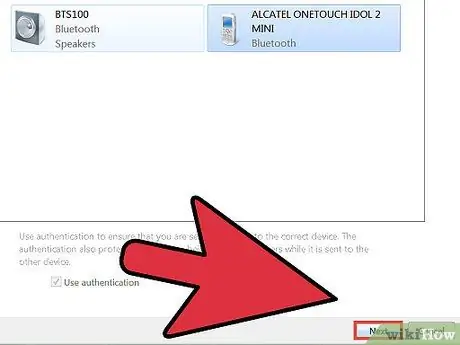
Korak 5. Uparite računalo s mobilnim uređajem
Nakon što se naziv uređaja prikaže u izborniku, kliknite naziv i kliknite gumb "Dalje" u donjem desnom kutu prozora kako biste započeli postupak uparivanja računala i mobilnog telefona.
Metoda 2 od 2: Povezivanje MacOS računala s Bluetoothom
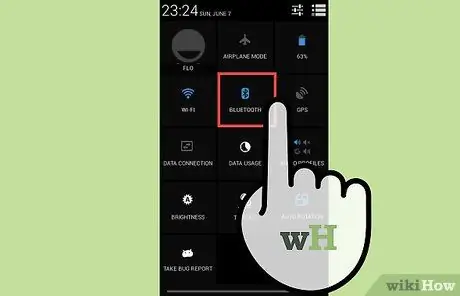
Korak 1. Uključite Bluetooth na mobilnom uređaju
Gumb za aktiviranje Bluetootha možete pronaći u izborniku postavki uređaja (“Postavke”).
Kako bi računalo pronašlo vaš uređaj, provjerite je li opcija "Otkriveno" omogućena na mobilnom uređaju
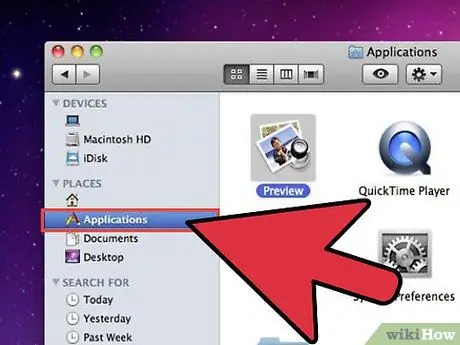
Korak 2. Otvorite Bluetooth postavke na traci izbornika
Odaberite "Otvori Bluetooth postavke" s Bluetooth izbornika prikazanog na traci izbornika, a zatim slijedite upute na zaslonu za odabir vrste uređaja s kojim se želite upariti.
Ako se izbornik statusa Bluetootha ne prikazuje na traci izbornika, kliknite izbornik “Apple”> “Postavke sustava”, kliknite “Bluetooth” i odaberite “Prikaži status Bluetooth na traci izbornika”
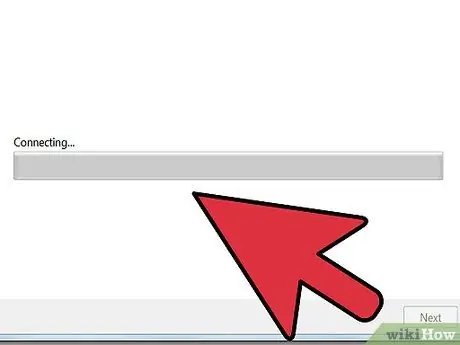
Korak 3. Uparite računalo s mobilnim uređajem
Pregledajte popis otkrivenih uređaja i odaberite uređaj koji želite povezati.
- Slijedite korake prikazane na zaslonu za uparivanje računala s mobilnim uređajem.
- Računalo s uređajem morate upariti samo jednom.
- Uređaj će ostati priključen dok ne prekinete ili uklonite vezu.






